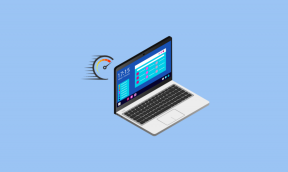Jak odblokovat stahování v Chrome (a je to dobrý nápad)
Různé / / November 29, 2021
Když Google Chrome před více než deseti lety debutoval, nebyl z hlediska zabezpečení považován za příliš dobrý. Nikdy byste nevěděli, kdy se rozšíření zničí a unese vaši domovskou stránku. Ale to se nyní změnilo. Různá ochranná opatření jako např skenování škodlivého softwaru a procesy izolovaného místa znamená, že je to dost možná jeden z nejbezpečnějších prohlížečů v okolí.

Chrome také hraje aktivní roli při ochraně vašeho systému před malwarem. Ve výchozím nastavení blokuje stahování souborů, které považuje za nebezpečné, do vašeho počítače. Bohužel to také znamená, že nebudete moci stahovat soubory z určitých webů, o kterých víte, že jsou důvěryhodné, ale Chrome si myslí něco jiného.
A pak je tu také celá záležitost s tím, že Chrome blokuje automatické stahování, které pocházejí ze stejného zdroje. To je někdy velmi nepříjemné. I když není skvělý nápad mít tyto bezpečnostní funkce vypnuté, zahoďme opatrnost za hlavu a podívejme se, jak to můžete udělat.
Také na Guiding Tech
Odblokujte potenciálně nebezpečné stahování
Chrome vás chrání před známými phishingovými stránkami a škodlivými stahováními pomocí integrované funkce nazvané Bezpečné prohlížení. Vypnutí této funkce zabrání prohlížeči v blokování stahování, které by jinak nepovažoval za nebezpečné.
Vzhledem k tomu, že jste bez Bezpečného prohlížení náchylní k online hrozbám, zvažte pouze vypnutí této funkce a odblokování jakéhokoli omezeného stahování.
Krok 1: Otevřete nabídku Chrome (klikněte na ikonu se třemi tečkami v pravém horním rohu) a poté klikněte na Nastavení.

Krok 2: Přejděte dolů na stránku Nastavení a v části Soukromí a zabezpečení vyberte Zabezpečení.

Krok 3: Vyberte přepínač vedle možnosti Bez ochrany (nedoporučuje se). V potvrzovacím vyskakovacím okně, které se poté zobrazí, vyberte možnost Vypnout.

Po provedení změn nebude Chrome blokovat žádné stahování. Také vás neupozorní na potenciálně kompromitované nebo škodlivé weby, které se o to mohou pokusit phish pro osobní údaje nebo infikovat prohlížeč jinými prostředky.
Bezpečnostní varování: Je nezbytné, abyste při surfování online přijali nezbytná bezpečnostní opatření. Zvažte použití rozšíření zabezpečení, abyste mohli zůstat ve střehu před možnými online hrozbami. Přejděte dolů do části „Zůstat v bezpečí“, kde najdete další informace.
Chcete-li později zablokovat nebezpečné stahování, vraťte se na panel Nastavení Chrome a zapněte přepínač vedle možnosti Bezpečné prohlížení.
Odblokujte automatické stahování
Na webech, které provádějí více stahování za sebou (jako např stránky pro konverzi souborů), můžete narazit na problémy kvůli vestavěnému omezení obsahu. To je na místě, aby se zabránilo webům v automatickém stahování malwaru vedle jiných souborů.
I když je možné toto omezení odstranit, Chrome vás při zahájení stahování bude stále žádat o povolení, pokud se nerozhodnete stránky aktivně přidat na seznam povolených.
Krok 1: Na panelu Nastavení Chrome klikněte na Upřesnit a poté klikněte na Nastavení webu v části Soukromí a zabezpečení.

Krok 2: Přejděte dolů a v části Další oprávnění vyberte Automatické stahování.

Krok 3: Zapněte přepínač vedle možnosti „Nepovolit žádnému webu automaticky stahovat více souborů“.

Mělo by to znít jako ‚Zeptat se, když se web pokusí stáhnout soubory automaticky po prvním souboru (doporučeno).‘
Krok 4: Chrome by nyní měl webům umožnit automatické stahování. Stále však budete požádáni o povolení, kdykoli web zahájí stahování.

Pokud se to stane problémem, klikněte na tlačítko Přidat vedle položky Povolit a poté přidejte adresu URL webu, který chcete přidat na seznam povolených.

Stejně jako při vypnutém Bezpečném prohlížení povolte automatické stahování pouze na weby, kterým zcela důvěřujete.
Také na Guiding Tech
Zůstat v bezpečí
Odstranění omezení nebezpečných stahování není nejchytřejší možností vzhledem k množství malwaru, který se denně rozmáhá. Pokud chcete zůstat v bezpečí s vypnutým Bezpečným prohlížením a povoleným automatickým stahováním na dobu neurčitou, zvažte použití rozšíření zabezpečení nebo nástroj pro odstranění malwaru. Podívejme se na několik.
Avast Online Security
S více než 10 miliony uživatelů a 4,4hvězdičkovým hodnocením v Internetovém obchodě Chrome nemůžete s Avast Online Security udělat chybu. Po přidání rozšíření do Chromu můžete kliknutím na ikonu Avast vedle adresního řádku snadno zkontrolovat, zda je web kompromitován či nikoli. A také můžete přispět do komunity Avast svou zpětnou vazbou o tom, co si myslíte o konkrétním webu.

Rozšíření také monitoruje výsledky vyhledávačů a můžete přímo zjistit, zda určité stránky nesou nekalé úmysly. Na webech, které lze bezpečně navštívit, byste měli vidět zeleně zbarvené zaškrtnutí.

Avast Online Security vám také poskytuje přístup k řadě dalších možností, jako je možnost blokovat reklamy, sledovače a pokusy o phishing.
Avast Online Security
McAfee SECURE Bezpečné prohlížení
McAfee SECURE Safe Browsing je fantastické rozšíření, které umožňuje určit, zda je stránka bezpečná nebo ne. Jediným kliknutím na ikonu McAfee SECURE Safe Browsing získáte řadu bezpečnostních metrik týkajících se malwaru, záměru phishing, šifrování a popularity. A samozřejmě velký zeleně zbarvený banner, který označuje, zda je web bezpečný.

Pokud nechcete, aby byly s Avast Online Security spojeny všechny další kudrlinky, pak je McAfee SECURE Safe Browsing dokonalou alternativou.
McAfee SECURE Bezpečné prohlížení
Malwarebytes
Po stažení souboru je důležité, abyste jej před otevřením zkontrolovali, zda neobsahuje malware. Ano, máte Windows Defender, ale pokud místo toho dáváte přednost specializovanému, jednoduchému a efektivnímu nástroji pro odstranění malwaru, nainstalujte si Malwarebytes. Je to zdarma a dělá zázraky pro detekci škodlivého kódu ve stažených souborech.
Před otevřením souboru klikněte pravým tlačítkem myši a poté vyberte Skenovat pomocí Malwarebytes. Pokud na výsledcích skenování vše vypadá dobře, můžete pokračovat a otevřít jej obvykle s důvěrou. Je důležité, abyste to udělali u souborů, které by byly jinak zablokovány, když je v Chromu zapnutá funkce Bezpečné prohlížení.

Malwarebytes také nabízí bezplatnou 14denní zkušební verzi Premium verze s ochranou webu v reálném čase před škodlivými stránkami. Ale protože se pouze snažíte zůstat v bezpečí s vypnutým omezením Bezpečného prohlížení a automatického stahování v Chrome, bezplatná verze by měla být více než dostačující.
Stáhněte si Malwarebytes
Poznámka: Můžete také vyzkoušet jednu z prémiových služeb VPN, jako je NordVPN nebo ExpressVPN, abyste zvýšili své soukromí. Uživatelé Guiding Tech mohou získat speciální slevu na ExpressVPN, kde se můžete rozhodnout pro 15měsíční předplatné (zaregistrujte se pomocí tohoto odkazu) a bude vám účtováno prvních 12 měsíců.
Také na Guiding Tech
Buď opatrný!
Tímto způsobem byste tedy měli obejít omezení prohlížeče Google Chrome týkající se potenciálně nebezpečných nebo automatických stahování. Znovu buďte opatrní, jakmile tato bezpečnostní opatření vypnete.
Windows Defender to obvykle umí zastavit celoplošnou malwarovou infekci z nějakého nevinně vyhlížejícího, přesto škodlivého spustitelného souboru, který jste spustili ihned po stažení.
Proto se ujistěte, že používáte rozšíření nebo skener malwaru. Nikdy nemůžete s jistotou vědět, zda je web nebo soubor jinak bezpečný.
Další: Chcete si prostudovat základy bezpečnosti online? Klikněte na odkaz níže a získejte aktuální informace.